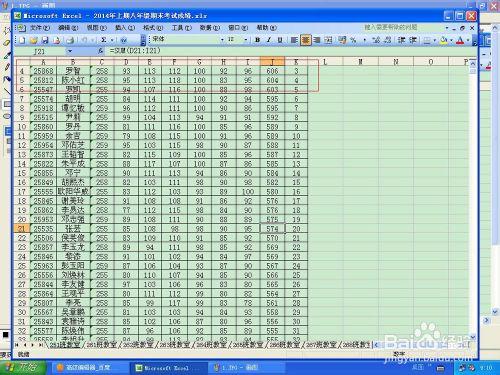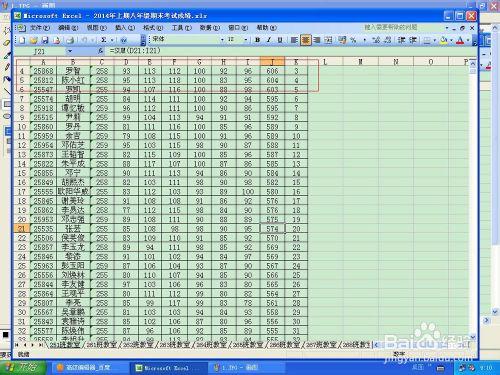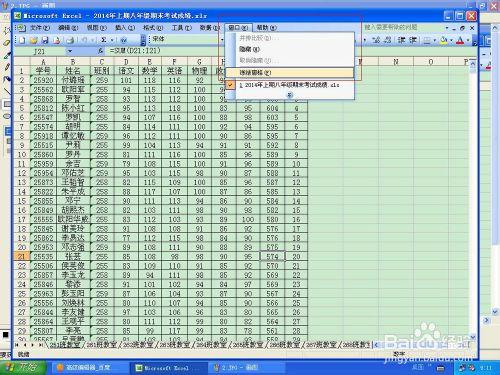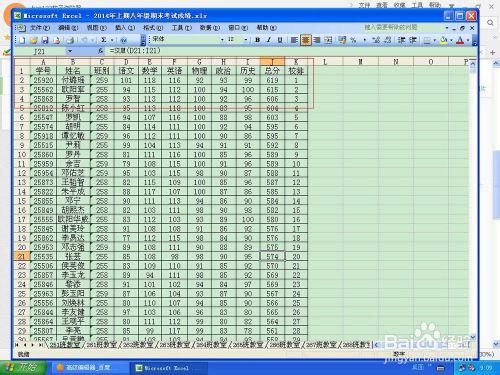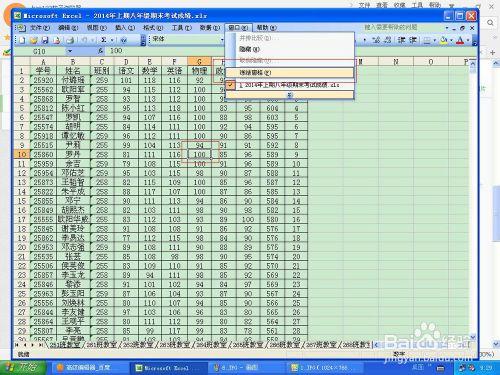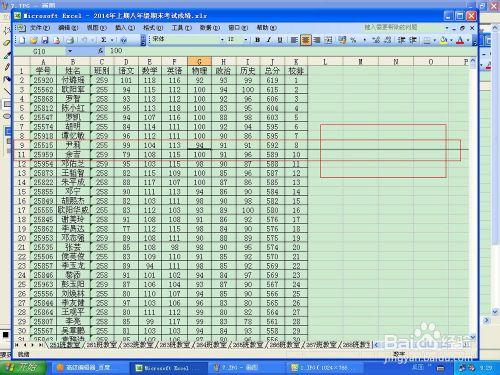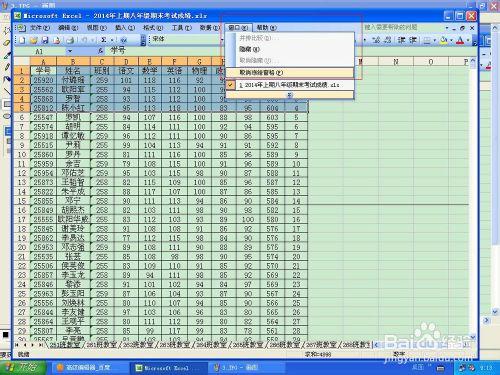Excel電子表格有許多頁的時候,在下一頁無法看到表頭。以學生成績為例,當往下翻頁的時候,只有成績,而不知道該成績是哪個科目的成績,非常不方便。下面介紹我的小經驗,解決上面問題。
工具/原料
Excel電子表格
學生成績樣表
方法/步驟
問題展示。以學生成績為例,當往下翻頁的時候,只有成績,而不知道該成績是哪個科目的成績,非常不方便。
打開Excel電子表格,由於第一行的科目不要跟隨鼠標變動,需要凍結,所以選中第二行第一個單元格,此時單元格有個方框顯示。
然後找到“窗口”下的“凍結窗口”選項,點擊。
此時,第一行科目已經被凍結,下移鼠標的時候,第一行不會跟隨鼠標移動,方面人們查看信息。
凍結窗口可以根據需要凍結任意位置,如圖10行G列凍結以後,整個上面都不會跟隨鼠標移動了,10行下面出現一根黑色的直線予以區別。
如果需要重新設置凍結位置,需要取消凍結操作,操作類似,點”窗口“下的”取消凍結窗口“。
此方式也適用與報表查看、人事信息查看等方面。
注意事項
需要凍結的位置要清楚
設置與取消凍結窗口的時候要移動鼠標測試一下效果,這樣更安全。